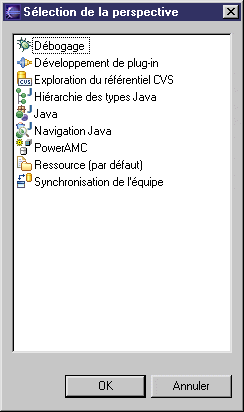Cliquez sur la barre de titre d'une vue pour la rendre active. (La barre de titre devient bleue). Le nom de la perspective active est affiché dans la barre de titre de la fenêtre et son icône apparaît enfoncée sur la barre de raccourcis. Nous vous recommandons d'utiliser la perspective PowerAMC.
- Cliquez sur l'icône Ouvrir une perspective dans la barre de raccourcis, puis sélectionnez Autre, ou bien sélectionnez , pour afficher la boîte de dialogue Sélection de la perspective:
- Sélectionnez PowerAMC dans la liste des perspectives, puis cliquez sur OK pour afficher la perspective PowerAMC dans la fenêtre du plan de travail. La perspective PowerAMC contient les composants suivants :
-
Explorateur de modèles – équivaut à l'Explorateur d'objets de PowerAMC. Il permet de gérer les objets que vous utilisez dans le cadre de la modélisation. Il affiche vos modèles et les objets qu'ils contiennent dans une arborescence, et permet de naviguer rapidement entre ces différents éléments. L'Explorateur de modèles est également doté d'un onglet qui permet d'accéder au référentiel PowerAMC, dans lequel vous pouvez stocker tous vos modèles et fichiers associés.
-
Navigateur - affiche une arborescence de tous les fichiers de ressources attachés aux projets Eclipse ouverts dans le plan de travail. Ces fichiers de ressources peuvent être des fichiers de modèle, des fichiers de diagrammes, des fichiers de code source, des fichiers spécifiques ou n'importe quel type de fichier. Vous pouvez utiliser le Navigateur pour ouvrir des modèles, créer de nouveau projets et modèles, ou encore accéder aux feuilles de propriétés des objets.
-
La zone de travail – équivaut à la zone de travail standard de PowerAMC. Le volet principal affiche votre diagramme de modèle ou votre rapport.
-
La fenêtre Résultats - montre la progression de tous les processus PowerAMC, par exemple la vérification d'un modèle ou la génération ou le reverse engineering d'une base de données.
-
La Liste de résultats - affiche les résultats d'une recherche ou d'une vérification de modèle.
Remarque :
Une fois que vous avez activé la perspective PowerAMC, une icône PowerAMC s'affiche dans la barre de raccourcis pour vous permettre de l'activer. Vous pouvez utiliser le menu Fenêtre pour ouvrir, personnaliser et réinitialiser cette perspective et les autres perspectives.